|
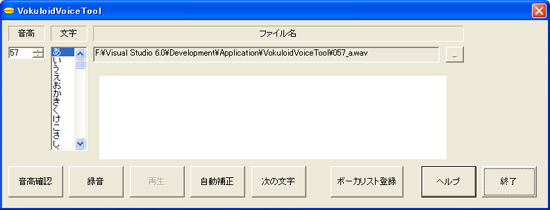 |
まず、[音高確認]ボタンを押して、音の高さを確認します。
音の高さを覚えたら、録音ボタンを押して、同じ音の高さで、[文字]リストボックスに書かれている文字を読みます。
最初は「あ」の文字から始めます。
録音ボタンを押すと、数秒間録音が行なわれますので、この間、声を出していてください。ボタンを押すより前に、声を出し始めると、声の最初の部分が切れてしまうので注意してください。
ボタンを押して、少し遅れて発声しても大丈夫です。後で行なう[自動補正]で、最初の無駄な無音部分は自動的に削除されます。 |
数秒の[録音]が終わると、ボタンの文字が[録音]から[クリア]に変わります。録音をやり直したい場合は、[クリア]ボタンを押すと、再度、録音を行なうことができます。
[自動補正]ボタンをクリックすると、最初の無音部分が削除され、声の大きさが適切な音量に変換されます。 |
[次の文字]ボタンを押すと、次の文字に進むことができますので、これまでの操作を繰り返して、103個の音を録音していきます。
たとえば、「あ」の音の録音が終わったあと、[次の文字]ボタンを押すと「い」の文字に進みます。
(濁音などの関係で、ダブって登録されている文字があります。このような文字は、[次の文字]ボタンで最初から録音された状態で表示されますので、再度、録音を行なう必要はありません。次に進んでください。 |
103の音を録音し終わったら、[ボーカリスト登録]を行なうことができます。
あるいは、[音高]を変えて、さらに103の音を録音することもできます。
[音高]を変えてたくさん録音するほど、ボクロイドで歌わせたときに自然な感じで歌わせることができます。 |